
Diablo 4 では PC のパフォーマンスが少し低下しているのではないかと思われますか? FPSカウンターを表示する方法です。
『Vessel of Hatred』では、多くの人がディアブロ 4 に戻って、スプリティボーンがどのようにプレイするかを確認し、メフィストと戦う新しい冒険をチェックしています。 PC のパフォーマンスをチェックするために FPS を知る必要がある場合は、ゲーム内でこれを行う方法があります。
Diablo 4 で FPS カウンターを表示する方法
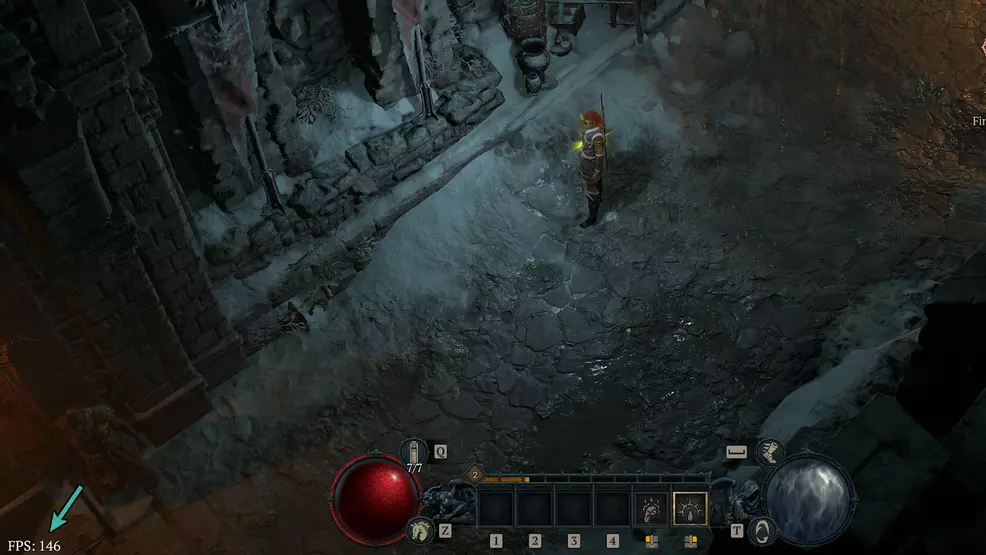
出典: シャックニュース
Diablo 4 で FPS カウンターを表示するには、PC で CTRL + R を押すだけです。同じボタンをもう一度押すと、サーバー接続の遅延が表示され、3 回目に押すと空白の表示に戻ります。
FPS カウンターが画面の左下隅に表示されます。これは、追加のデータを必要とせず、FPS 数値を非常に単純に読み取るだけです。残念ながら、コンソールでゲームの FPS を表示するコマンドを使用することはできません。
さて、これはゲームというよりも作者の制限かもしれませんが (申し訳ありません)、.inis を調査しましたが、FPS カウンターを左下隅から移動するために変更するものが見つかりませんでした。
ディスプレイを別の場所に表示したい場合は、GPU メーカーに応じて Shadowplay や ReLive などのプログラム、あるいは PlayClaw などのプログラムを使用することをお勧めします。 10 年前に戻りたい場合は、FRAPS を使用できます。
最後に、これを入力するのは奇妙なことですが、Microsoft Game Bar は長年にわたってかなりまともな監視および録画ソリューションになりました。サードパーティ製プログラムでの録画で問題が発生している場合は、今すぐチェックしてみるとよいでしょう。
ゲームで良いパフォーマンスを得るのに苦労している場合は、必ずチェックしてください。Diablo4のベスト設定助けてください。
アイルランド出身のエイダンは、戦利品のドロップ率が可能な限り低いゲームであれば、何時間も PC を使いながら生き延びるために、現地の気象条件に左右されてきました。ゲームのファンが何を読みたいのかを理解する最も簡単な方法は、単にゲームのファンになることだと彼は考えています。通常、彼は Warframe、Destiny、またはガチャ ゲームにログインしているのを見つけることができます。 X で彼に連絡できます@scannerbarkly。





